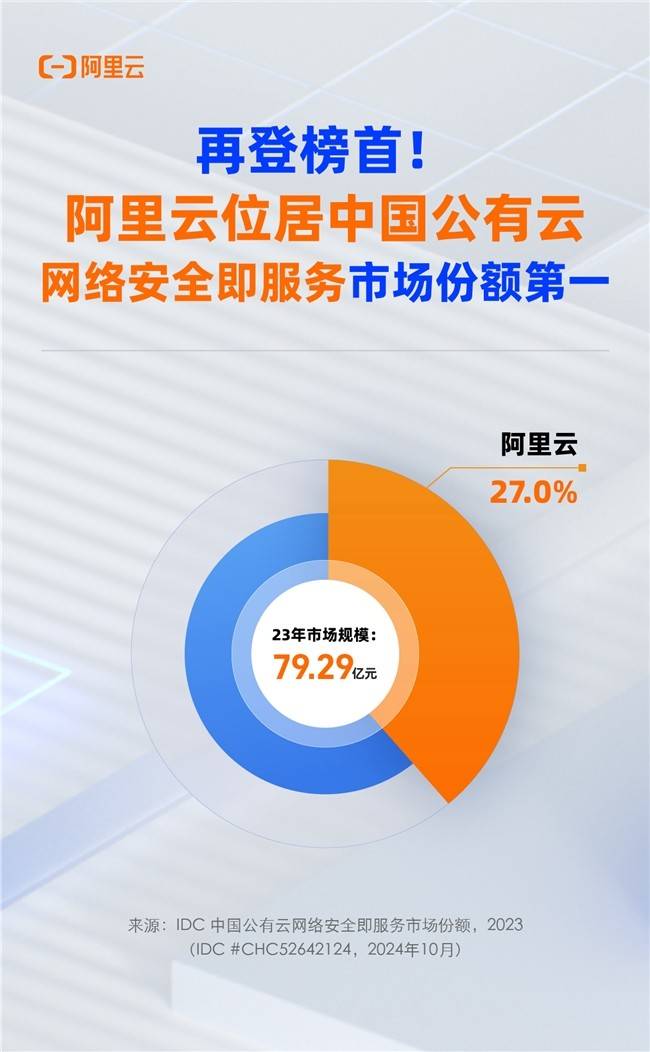如何在iPhone和iPad上使用Wi-Fi时限制蜂窝网络的使用
2023-11-22 487尽管尽最大努力保持 Wi-Fi,但万一您的 苹果手机 或 iPad 失去与热点的连接,使用蜂窝数据始终存在风险。显然,超出您的蜂窝数据计划并产生额外的运营商数据费用并不是最有趣的体验。
这就是为什么您必须认真考虑限制在 iPhone 或 iPad 上使用蜂窝数据。如果您定期将您的设备交给其他人,这也是正确的。例如,孩子们。
因此,事不宜迟,让我们看看如何在运行 iOS 12、iOS 13 或 iPadOS 的任何 iPhone 或 iPad 上做到这一点。
阻止来自控制中心的蜂窝数据
关闭蜂窝数据后,iPhone或 iPad 上的屏幕时间限制提供了轻松禁用控制中心上的蜂窝图标的功能。这有助于防止您或其他人无意或有意启用蜂窝数据。
因此,即使您的设备确实无法访问 Wi-Fi,也不存在消耗蜂窝数据的风险。以下步骤应该可以帮助您做到这一点。
第 1 步:打开 iPhone 或 iPad 上的控制中心,然后点击蜂窝图标以关闭蜂窝数据。
第 2 步:打开“设置”应用,然后点击“屏幕使用时间”。然后点击标有“内容和隐私限制”的选项。
如果这是您第一次在 iPhone 或 iPad 上使用“屏幕使用时间”,则必须通过几个不言自明的步骤来设置功能。
笔记:
第 3 步:向下滚动到“允许更改”部分,然后点击标有“蜂窝数据更改”的选项。
第 4 步:选择标有“不允许”的选项。
退出设置应用程序。打开控制中心——Cellular 图标应该是灰色的。除非您返回并取消刚刚施加的屏幕时间限制,否则点击它不会有任何效果。
但是,您或其他任何人仍然可以通过“设置”应用启用或禁用蜂窝数据。点击“设置”应用中的“蜂窝”选项,然后使用“蜂窝数据”旁边的切换按钮打开或关闭蜂窝数据。
如果这会造成问题,那么让我们看看您可以采取哪些措施来完全限制 iPhone 或 iPad 上的蜂窝数据。
完全限制蜂窝数据
尽管停用了控制中心上的蜂窝图标,但仍然可以通过设置应用程序打开或关闭蜂窝数据。如果您也希望对此进行限制,则必须在施加屏幕时间限制之前手动关闭所有应用程序的蜂窝数据使用。
这样一来,即使您的 苹果手机 或 iPad 启用了蜂窝数据,应用程序也不会消耗蜂窝数据。此外,您还可以防止他人未经您的许可使用蜂窝数据。
第 1 步:打开“设置”应用,然后点击“蜂窝网络”(如果您使用的是 iPad,则点击“蜂窝数据”)。接下来,向下滚动到标有“蜂窝数据”的部分。
第 2 步:关闭列表中所有应用程序旁边的开关。
这将阻止他们使用蜂窝数据。但是,您现在必须使用“屏幕使用时间”来锁定您的更改。
第 3 步:打开“设置”应用,然后点击“屏幕使用时间”。点击内容和隐私限制。
第 4 步:向下滚动,然后点击标有“蜂窝数据更改”的选项。
第 5 步:选择标有“不允许”的选项。您对蜂窝数据设置的更改现已锁定。
要验证是否是这种情况,请返回 iPhone/iPad 设置应用程序中的蜂窝屏幕,然后向下滚动到蜂窝数据部分。每个应用程序旁边的蜂窝数据开关应该显示为灰色。
即使有人通过进入“设置”应用程序打开蜂窝数据,他们也无法为任何已安装的应用程序启用蜂窝数据。
但是,您或其他人随后安装的任何新应用程序仍然可以使用蜂窝数据。
为防止出现这种情况,请解除屏幕时间限制,通过“设置”应用程序上的“蜂窝”屏幕禁用相关应用程序(或多个应用程序)的蜂窝数据,然后重新施加“屏幕时间”限制。每次安装新应用程序时都必须这样做。
省钱
如果您的蜂窝数据计划量不大,那么在避免意外(或故意)蜂窝数据使用方面,上述两种方法应该可以为您提供大量帮助。
在大多数情况下,禁用控制中心上的蜂窝图标应该可以正常工作。但是,如果您要与精通技术的用户打交道,则建议关闭应用程序的蜂窝数据并锁定您的更改。只是不要忘记使用屏幕时间密码。
相关资讯
查看更多最新资讯
查看更多-

- 苹果 iPhone 应用精彩纷呈,iPad 用户望眼欲穿
- 2025-02-06 309
-

- 苹果官方发布指南:如何禁用 MacBook 自动开机功能
- 2025-02-05 297
-

- 苹果分享 macOS 15 Sequoia 技巧,Mac 启动行为由你掌控
- 2025-02-02 275
-

- 苹果首次公布AirPods固件升级攻略:共6步
- 2025-01-30 234
-

- 苹果 iPhone 用户禁用 Apple Intelligence 可释放最多 7GB 存储空间
- 2025-01-30 211
热门应用
查看更多-

- 快听小说 3.2.4
- 新闻阅读 | 83.4 MB
-

- 360漫画破解版全部免费看 1.0.0
- 漫画 | 222.73 MB
-

- 社团学姐在线观看下拉式漫画免费 1.0.0
- 漫画 | 222.73 MB
-

- 樱花漫画免费漫画在线入口页面 1.0.0
- 漫画 | 222.73 MB
-

- 亲子餐厅免费阅读 1.0.0
- 漫画 | 222.73 MB
-
 下载
下载
湘ICP备19005331号-4copyright?2018-2025
guofenkong.com 版权所有
果粉控是专业苹果设备信息查询平台
提供最新的IOS系统固件下载
相关APP应用及游戏下载,绿色无毒,下载速度快。
联系邮箱:guofenkong@163.com